Âm thanh màn trập khi chụp ảnh bằng điện thoại Samsung Galaxy đôi khi có thể gây khó chịu, đặc biệt trong những khoảnh khắc cần sự yên tĩnh hoặc riêng tư. Nhiều người dùng tìm cách vô hiệu hóa tiếng chụp ảnh để tránh làm phiền người xung quanh. May mắn thay, có những phương pháp hiệu quả để tắt âm thanh này trên các thiết bị Samsung.
Điều quan trọng là cần sử dụng tính năng tắt âm chụp ảnh một cách có trách nhiệm. Hãy luôn cân nhắc về quyền riêng tư và sự tôn trọng môi trường xung quanh bạn. Tại một số quốc gia, chẳng hạn như Nhật Bản và Hàn Quốc, quy định pháp luật yêu cầu âm thanh màn trập phải luôn được bật vì lý do bảo mật và riêng tư.
Cách Tắt Âm Thanh Chụp Ảnh Trực Tiếp Từ Cài Đặt Máy Ảnh
Một số mẫu điện thoại Samsung Galaxy có tích hợp sẵn tùy chọn tắt hoặc vô hiệu hóa âm thanh màn trập ngay trong cài đặt máy ảnh. Nếu thiết bị của bạn hỗ trợ tính năng này, bạn có thể dễ dàng tắt tiếng chụp ảnh theo các bước sau:
- Mở ứng dụng Máy ảnh (Camera) trên điện thoại Samsung Galaxy của bạn.
- Nhấn vào biểu tượng bánh răng (Cài đặt) ở góc trên bên trái màn hình.
- Cuộn xuống để tìm tùy chọn Âm thanh màn trập (Shutter sound) và tắt nó đi.
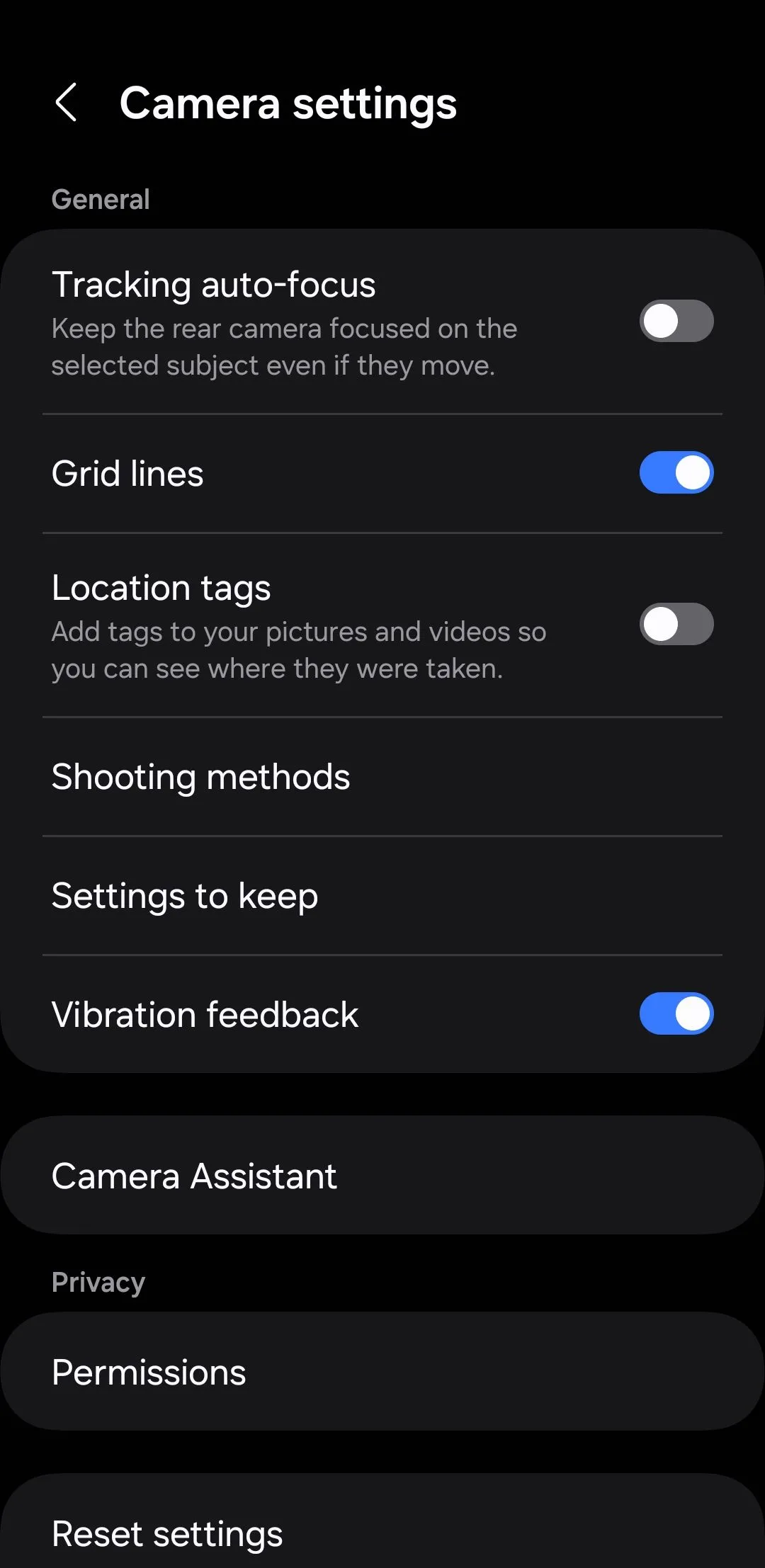 Menu cài đặt máy ảnh trên điện thoại Samsung Galaxy hiển thị tùy chọn "Shutter sound"
Menu cài đặt máy ảnh trên điện thoại Samsung Galaxy hiển thị tùy chọn "Shutter sound"
Lưu ý rằng tùy thuộc vào kiểu điện thoại, khu vực và các hạn chế từ nhà mạng, tùy chọn tắt âm thanh màn trập có thể không xuất hiện trong cài đặt máy ảnh của bạn. Như đã đề cập, ở một số quốc gia như Nhật Bản và Hàn Quốc, các quy định bắt buộc âm thanh màn trập phải luôn được bật.
Sử Dụng Chế Độ và Quy Trình (Modes and Routines) Để Vô Hiệu Hóa Âm Chụp
Trong trường hợp điện thoại Samsung Galaxy của bạn không có tùy chọn tắt âm thanh màn trập trực tiếp, đừng lo lắng. Bạn không cần phải chuyển sang chế độ im lặng, chế độ rung hay kết nối tai nghe mỗi khi muốn chụp ảnh.
Tính năng “Chế độ và Quy trình” (Modes and Routines) của Samsung là một công cụ mạnh mẽ giúp tự động hóa nhiều tác vụ khác nhau. Bạn có thể sử dụng tính năng này để tạo một quy trình tự động chuyển điện thoại sang chế độ im lặng hoặc rung bất cứ khi nào bạn mở ứng dụng Máy ảnh.
- Mở ứng dụng Cài đặt (Settings) và chọn Chế độ và Quy trình (Modes and Routines).
- Chuyển sang tab Quy trình (Routines) và nhấn vào biểu tượng dấu cộng ở góc trên bên phải.
- Chọn Thêm điều kiện sẽ kích hoạt quy trình này (Add what will trigger this routine).
- Cuộn xuống phần Sự kiện (Event) và nhấn vào Ứng dụng được mở (App opened).
- Chọn Máy ảnh (Camera) từ danh sách ứng dụng và nhấn Hoàn tất (Done).
- Nhấn vào Thêm những gì quy trình này sẽ làm (Add what this routine will do).
- Đi tới Âm thanh và rung (Sounds and vibration) > Chế độ âm thanh và âm lượng (Sound mode and volume).
- Chọn Rung (Vibrate) hoặc Im lặng (Mute), sau đó nhấn Hoàn tất (Done).
- Nhấn Lưu (Save), đặt tên cho quy trình theo ý muốn của bạn, và nhấn Hoàn tất (Done).
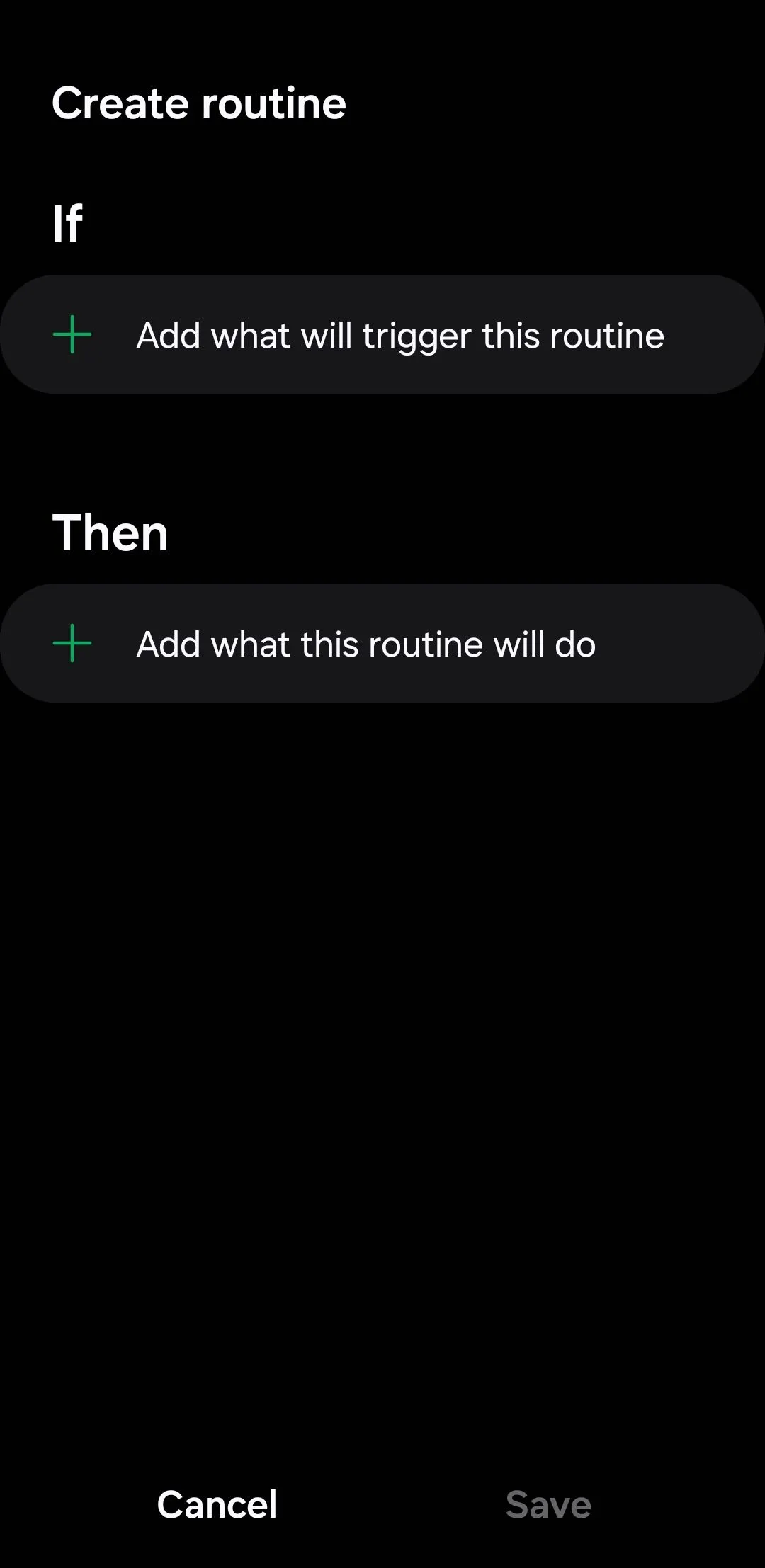 Màn hình tạo quy trình mới trong Chế độ và Quy trình (Modes and Routines) của Samsung
Màn hình tạo quy trình mới trong Chế độ và Quy trình (Modes and Routines) của Samsung
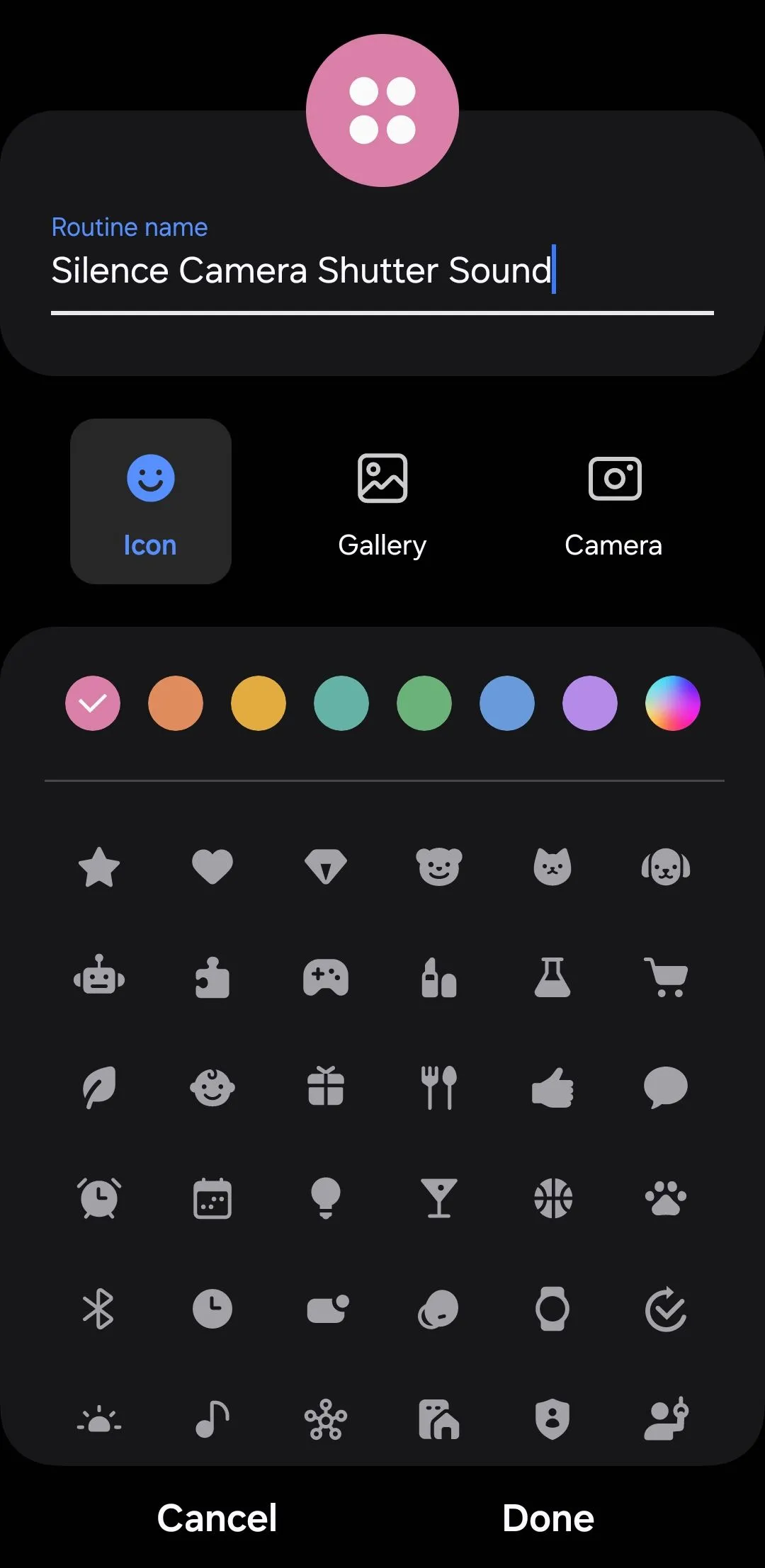 Màn hình đặt tên và chọn biểu tượng cho quy trình tắt âm chụp ảnh trên Samsung Galaxy
Màn hình đặt tên và chọn biểu tượng cho quy trình tắt âm chụp ảnh trên Samsung Galaxy
Từ bây giờ, mỗi khi bạn mở ứng dụng Máy ảnh, điện thoại Samsung của bạn sẽ tự động chuyển sang chế độ rung hoặc im lặng, và âm thanh màn trập sẽ được tắt tiếng.
Dù việc tắt âm chụp ảnh trực tiếp từ cài đặt máy ảnh là tiện lợi nhất, nhưng việc sử dụng Chế độ và Quy trình cũng là một giải pháp rất hiệu quả. Đây là một thiết lập một lần và hoạt động liền mạch mỗi khi bạn sử dụng ứng dụng Máy ảnh, giúp bạn chụp ảnh một cách kín đáo và thoải mái hơn. Nếu bạn đang tìm kiếm giải pháp cho vấn đề âm thanh màn trập trên Samsung Galaxy, hãy thử ngay các phương pháp này!


